Samsung UE65F9000AT: Сенсорная панель
Сенсорная панель: Samsung UE65F9000AT
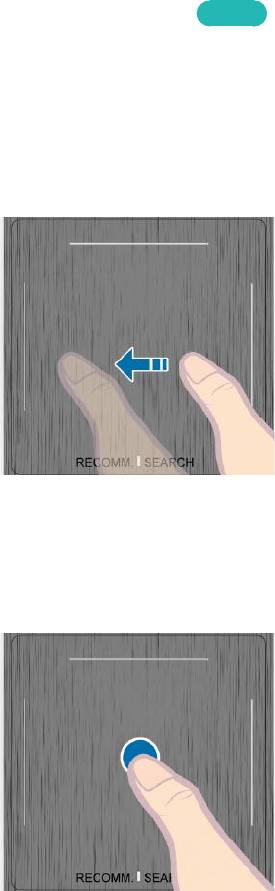
46
Сенсорная панель
Используйте сенсорную панель для выполнения различных команд. Перейдите в Обучение(Система
>
Дисп. устройств
>
Настройки Smart Touch Control
>
Обучение) для просмотра отображаемого на экране
руководства по использованию пульта Smart Touch Control.
Попроб.
Перетягивание
Проведите по сенсорной панели в желаемом направлении. Перемещение изображения на экране или
указателя в направлении движения пальца.
Нажмите
Коснитесь сенсорной панели. Таким образом будет выбран элемент в фокусе.

46 47
Перемещение пальца резким скользящим касанием панели
Проведите пальцем по сенсорной панели в желаемом направлении резким скользящим касанием. Это
приведет к перемещению фокуса или прокручиванию экрана. Скорость и направление прокрутки зависят от
скорости и направления перемещения пальца.
Нажатие на сенсорной панели и удерживание пальца в точке контакта
Нажмите и удерживайте палец на сенсорной панели при просмотре телевизора для отображения списка
Спис.КАН. Кроме того, нажатие на сенсорной панели и удерживание пальца в точке контакта в течение 2 и
более секунд во время работы приложения обеспечивает доступ к скрытым функциям приложения. (Данная
функция поддерживается не всеми приложениями.)
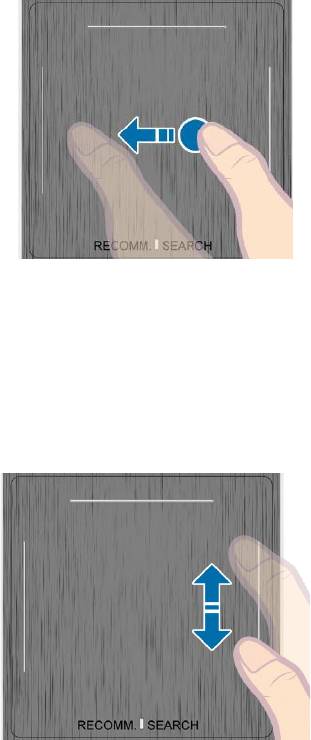
48
Нажатие и перетягивание
Нажмите на панель, проведите пальцем по панели, затем уберите его. Это приведет к перемещению до
выбранной позиции на веб-странице или до вашего текущего местоположения на карте.
Прокрутка вверх и вниз
Проведите пальцем вверх/вниз по линии возле левого или правого края сенсорной панели. Прокрутка веб-
станицы или списка вверх и вниз. Данная функция прокручивания одинаково удобна как для левшей, так и
для правшей.
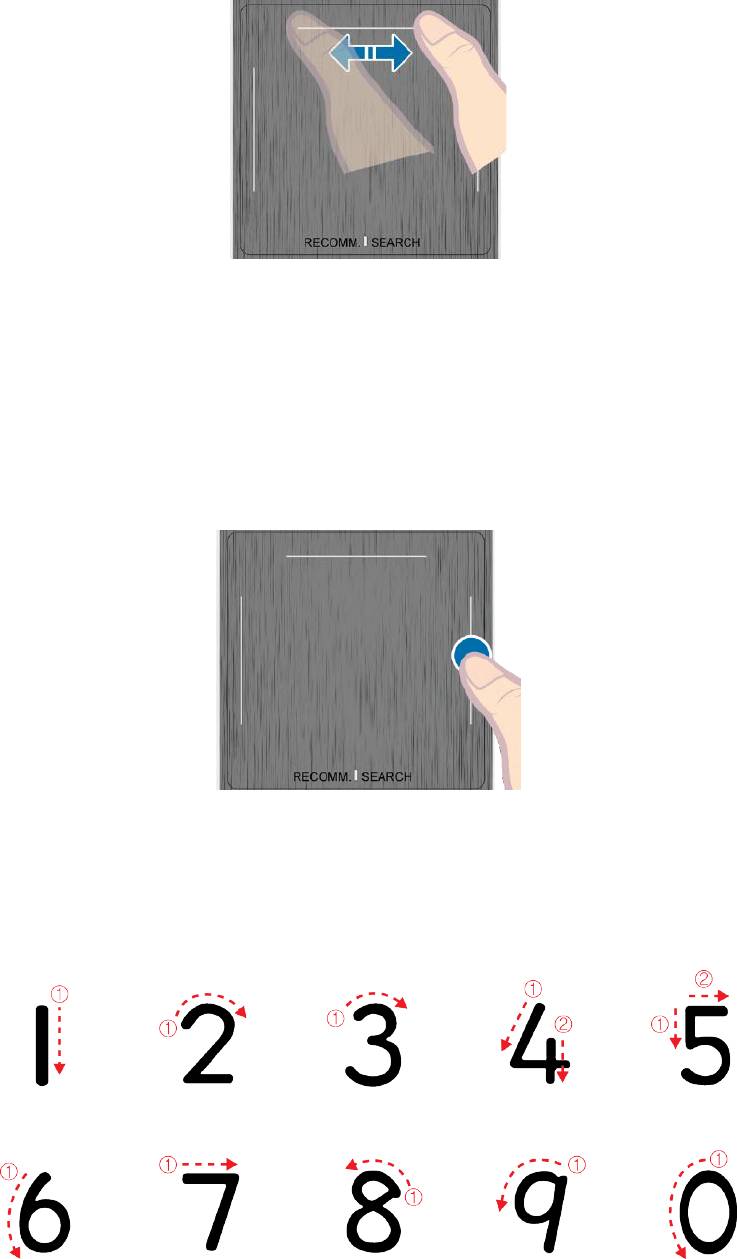
48 49
Прокручивание влево/вправо
Проведите пальцем вдоль горизонтальной линии, нанесенной в верхней части сенсорной панели. Таким
образом выполняется горизонтальная прокрутка списка или панели Smart Hub.
Изменение канала путем ввода номера
Во время просмотра телевизора коснитесь выступающей линии у правого или левого края сенсорной
панели для отображения на экране окна для ввода номера. Введите номер необходимого канала.
Введенный номер отображается на экране и телевизор переключается на соответствующий канал. Однако
введенный вами номер может не всегда правильно распознаваться телевизором. Чтобы введенный вами
номер был распознан надлежащим образом, воспользуйтесь приведенными ниже инструкциями.
Инструкции для ввода номера
Способы ввода цифровых значений приведены на рисунках ниже. При несоблюдении данных инструкций
телевизор может неправильно распознавать введенные цифровые значения.

50
Настройка сенсорной панели
Экранное меню
>
Система
>
Дисп. устройств
>
Настройки Smart Touch Control
>
Чувствительность касания
Попроб.
Предусмотрена возможность настройки чувствительности сенсорной панели пульта Smart Touch Control.
Установите соответствующее значение для параметра Чувствительность касания, чтобы настроить уровень
чувствительности и обеспечить удобство использования.
Отображение баннеров Сост. и Оповещение
Нажмите кнопку MORE на пульте Smart Touch Control и выберите STATUS на панели виртуального пульта
ДУ для отображения баннера состояния и уведомлений в верхней части экрана. Более подробную
информацию можно найти в разделе об использовании баннера "Сост. и Оповещение".
Рекомендации
Нажмите кнопку RECOMM. / SEARCH и выберите Рекомендуется в списке внизу экрана.
В результате на экране отобразится информация о текущей программе / программе, которая будет
транслироваться позже, а также список рекомендованных приложений.
Выберите транслируемую в данный момент передачу для перехода к соответствующему каналу, либо
передачу, которая будет транслироваться позже, чтобы настроить параметр Просмотр по расписанию
или Запись по расписанию. Более подробную информацию можно найти в разделе "Информация о
запланированной рекомендуемой программе".
Выберите приложение для запуска. Служба Samsung Apps запустится в случае, если выбранное приложение
не установлено в телевизоре. Для получения дополнительной информации см. раздел "Samsung Apps".
Журнал
Нажмите кнопку RECOMM. / SEARCH и выберите Журнал в списке внизу экрана. Отобразится интерактивный
перечень недавно просмотренных каналов, содержимого мультимедиа и недавно запущенных приложений.
"
Кнопка RECOMM. / SEARCH может использоваться для вызова функции Журнал в зависимости от страны или
региона.
Удаление записей журнала
Экранное меню
>
Функции Smart
>
Удаление просмотренной части
>
Журнал
Записи журнала о недавних просмотрах каналов, содержимого и приложений можно удалить.
Поиск
Нажмите кнопку RECOMM. / SEARCH на пульте Smart Touch Control. Список отобразится в нижней части
экрана. Нажмите кнопку RECOMM. / SEARCH еще раз. Появится экранная клавиатура. Введите критерий
поиска для выполнения поиска не только в большом количестве приложений и их содержимом, но и в
Интернете. Данная кнопка может выполнять функцию Рекомендуется или Поиск.
Оглавление
- Важные указания по безопасности
- Функции телевизора
- Принадлежности
- Использование пульта Smart Touch Control
- Включение телевизора
- Встроенная ТВ-камера и Микрофон
- Подключение телевизора к устройству One Connect
- Настр. унив. пульта ДУ
- Переключение между Подключение к разъему источниками видеосигнала COMMON INTERFACE
- Просмотр e-Manual
- Подключение к сети
- Что такое удаленная поддержка?
- Очки 3D Active Glasses
- Поиск и устранение неисправностей
- Хранение и обслуживание
- Датчик экон. реж. и яркость экрана
- Предотвращение опрокидывания - крепление телевизора к стене
- Технические характеристики телевизора
- Лицензии
- Просмотр e-Manual
- Подсоединение антенны
- Подключение по HDMI
- Подключение через компонентный разъем
- Подключение через AV
- Подключение по SCART
- Подключение аудиоустройств
- ARC (Audio Return Channel)
- Подключение наушников
- Подсоединение компьютера
- Подсоединение смартфона
- Переключение между источниками видеосигнала
- Программирование
- Настройки канала
- Управление каналами
- Общий интерфейc
- Параметры звука
- Избранные каналы
- Настройка сети
- Настройка кабельной сети
- Настройка беспроводной сети
- Проверка состояния сети
- Подключение мобильного устройства
- Smart Touch Control
- Сенсорная панель
- Использование виртуального пульта дистанционного управления
- Настр. унив. пульта ДУ
- Ввод текста с помощью экранной клавиатуры
- Функция SMART Interaction
- Распознавание голоса
- Управл. движениями
- Распознавание лиц
- Использование периферийных устройств.
- Просмотр телевизора
- Просмотр по расписанию
- Запись по расписанию
- Воспроизведение записанной программы
- Timeshift
- Телевидение 3D
- PIP
- Калибровка аналогового экрана
- Основные параметры изображения
- Дополнительные параметры
- Параметры изображения
- Основные параметры звука
- Настройка звука
- Настройки динамиков
- Часы и Таймер
- Защита и обслуживание экрана
- Пароль
- Дополнительные функции
- Smart Hub
- Социальные сети
- Приложения
- В эфире
- Фильмы и телепередачи
- Фото, видео и музыка
- Воспроизведение видео
- Воспроизведение музыки
- Воспроизведение фотографий
- Anynet+ (HDMI-CEC)
- Отображение экранов мобильных устройств на телевизоре
- Поддержка
- Служба передачи данных
- HbbTV
- Подключение к разъему для карты ТВ
- Функция "Телетекст"
- Замок Kensington для защиты от краж
- Формат файлов субтитров и файлов мультимедиа, кодек
- Ограничения
- ГАРАНТИЯ
- Лицензия
- Экран
- Звук
- Подключение
- Подключение к сети
- Служба передачи данных
- Запись по расписанию / Timeshift
- Anynet+ (HDMI-CEC)
- Фото, видео и музыка
- Web Browser


